picasa3禁止搜索某些文件夹的图片教程
2023-05-19 11:53:50作者:极光下载站
使用过picasa3软件的用户都知道,软件会自动扫描计算机中的所有图片文件,这样便于用户整理或是管理图片,为用户提供了不错的使用体验,但是有部分用户对picasa3软件的自动扫描图片功能不是很喜欢,便问到picasa3怎么禁止搜索某些文件夹的图片问题,这个问题其实很好解决,用户只需要在菜单栏中点击工具选项,接着在弹出来的选项卡中点击文件夹管理其选项,进入到相关窗口中找到不需要扫描的文件并勾选从picasa中删除即可解决问题,详细的操作过程是怎样的呢,下面就和小编一起来看看picasa3禁止搜索某些文件夹图片的方法教程吧,希望小编的教程可以帮助到大家。
方法步骤
1.首先双击打开电脑上的picasa3软件,并进入到图片库中来进行设置

2.需要点击菜单栏中的工具选项,将会显示出下拉菜单,用户选择其中的文件夹管理器选项
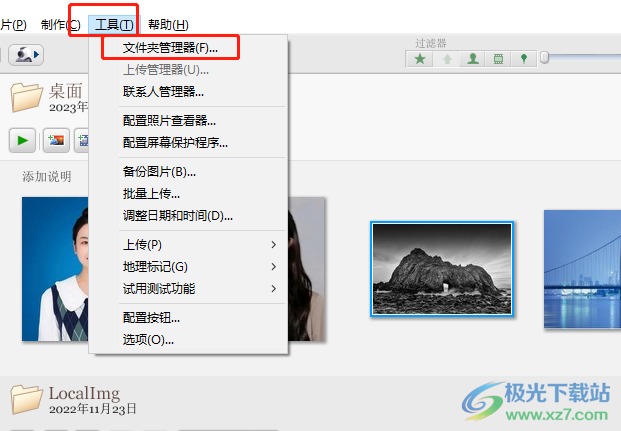
3.在打开的文件夹管理器窗口中,用户在左侧的文件夹列表中选择自己不需要搜索的文件夹
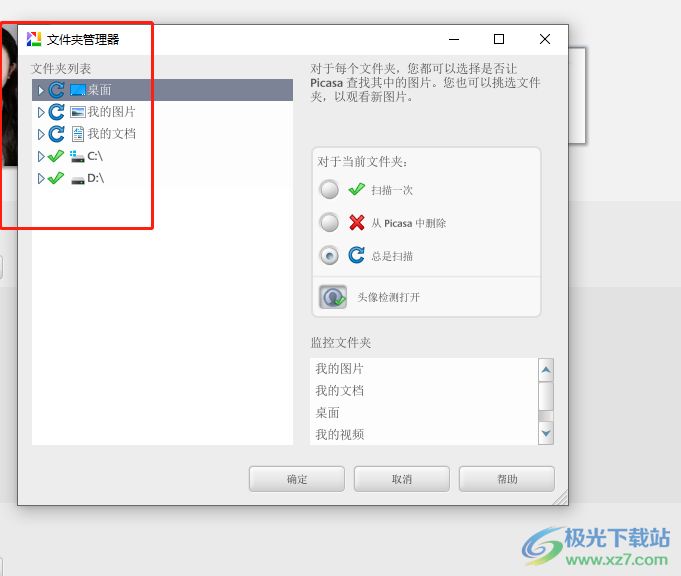
4.接着在右侧的对于当前文件夹板块中勾选从picasa中删除选项即可禁止搜索
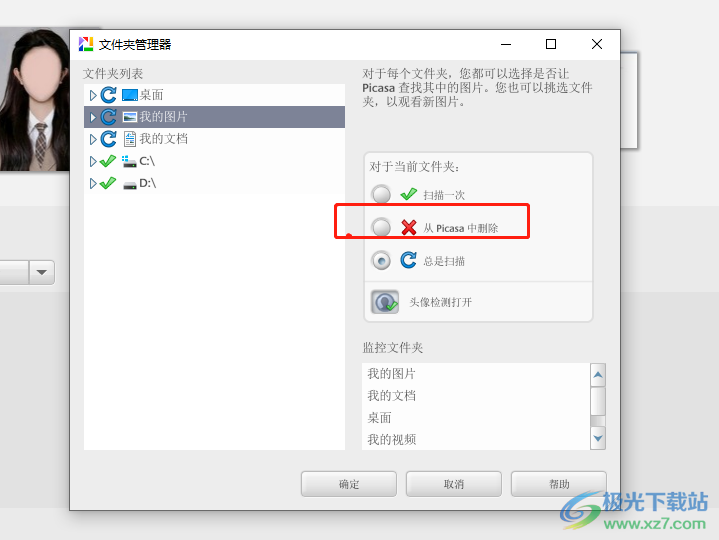
5.用户完成上述操作后,可以看到禁止搜索文件夹选项旁显示出来的红色叉符号,用户直接按下窗口右下角的确定按钮即可设置成功
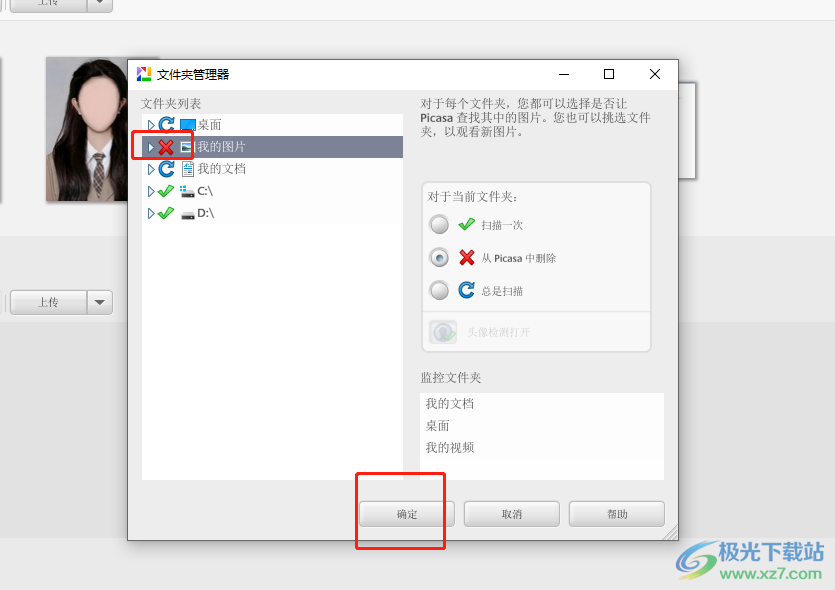
6.最后用户回到图片库中,就会发现设置的文件夹不再搜索图片了
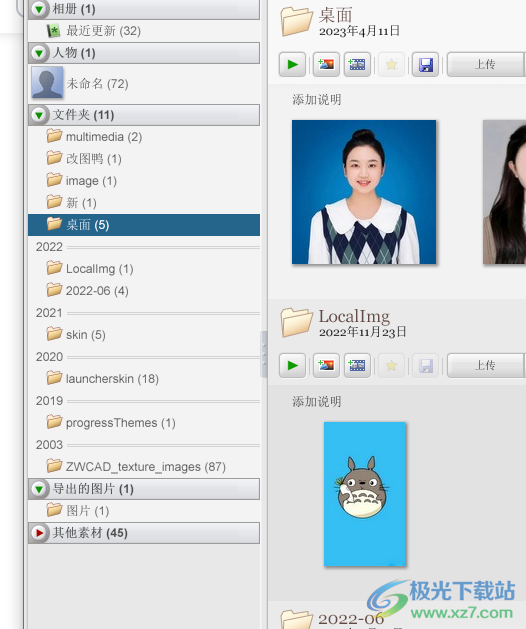
以上就是小编对用户提出问题整理出来的方法步骤,用户从中知道了大致的操作过程为点击工具——文件夹管理器——选中文件夹——勾选从picasa中删除——确定这几步,整个操作过程是很简单的,因此遇到同样问题的用户可以来试试看 。
